Samstag, 06.12.2025 (CET) um 04:47 Uhr
News:
Herzlich Willkommen bei Windowspage. Alles rund um Windows.
|
Detailbeschreibung
|
|
Betriebssystem: Windows 10
|
|
Über den Tasten (Schaltflächen) der Bildschirmtastatur-App (gilt nicht für die Desktop-Bildschirmtastatur) werden bei der Eingabe Wortvorschläge eingeblendet. Dadurch können Wörter und Schreibfehler schneller eingegeben bzw. korrigiert werden. Die Anzeige der Wortvorschläge lässt sich über die Benutzeroberfläche oder direkt über die Registrierung deaktivieren.  So geht's (Benutzeroberfläche):
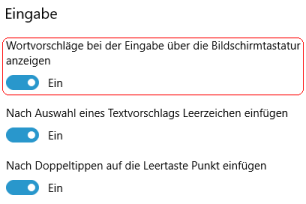 So geht's (Registrierung):
 Hinweise:
|
| Tipps für Windows 10 | |
|
|
| Sie rufen die Inhalte über eine unverschlüsselte Verbindung ab. Die Inhalte können auch über eine verschlüsselte Verbindung (SSL) abgerufen werden: https://www.windowspage.de/tipps/023534.html |